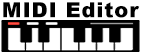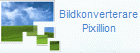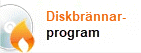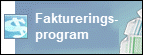Hur skapar jag en ringsignal för min telefon med WavePad? Välj en låt eller ljudfil som du vill använda som ringsignal
Helst ska du hålla din ringsignal kortare än 30 sekunder. Ju kortare det är, desto fler gånger kommer den att spelas när du får ett samtal.
- Välj den del av filen som du vill använda som ringsignal genom att klicka och dra med musen
- Ange kortkommandona Ctrl + T för att trimma filen till valet
- Spara filen som:
- .mp3 för Android-telefoner
- .m4r för iPhones
Valfritt kan du lägga till en "Fade In" -effekt i början av ljudfilen och / eller en "Fade Out" -effekt i slutet av ljudet.
Kolla in följande länk för ytterligare information.
Hur väljer jag den del av ljudfilen som jag vill tona ut eller tona ut ?
Laddar din ringsignal till en Android-telefon
- Skicka din ringsignal via e-post till Android-telefonen genom att bifoga .mp3-filen till ett e-postmeddelande
- Öppna e-postmeddelandet på telefonen
- Ladda ner .mp3-filbilagan
- Ringsignalen laddas ner till mappen Nedladdningar .
- Du kan lägga till .mp3-filen som en ringsignal på ett par olika sätt
- Från Inställningar
- Gå till Inställningar -> Min enhet -> Ljud på din telefon och välj Ringsignaler
- Öppna menyn Ringsignaler och välj Lägg till
i popup-fönstret som följer.
- Gå till fliken Mappar från musikspelaren / ljudväljaren och välj mappen Ladda ner
- Tryck på .mp3-filen du skapade och hämtade och välj sedan Klar
- Från musikspelaren
- Öppna musikspelaren , tryck på fliken Album och välj sedan mappen Nedladdningar
- Håll ned .mp3 du laddade ner
- En popup visas som ger dig möjlighet att Ange som
- Härifrån väljer du Från början och sedan Telefonens ringsignal
- Tryck sedan på Klar
Obs! Du kan också lägga till ringsignaler till din telefon direkt från din dator. Du kan kopiera musiken till din Android-telefon via USB-kabel, Bluetooth eller WiFi direkt. Kopiera musikfilen direkt till Ringsignaler-mappen i din Android-telefons interna lagring. När musikfilen har kopierats dit kommer den att finnas tillgänglig i ringsignallistan så att du kan anpassa dina ringsignaler med den här musiken.
Läser in din ringsignal till en iPhone
Obs! För iPhones är det nödvändigt att använda iTunes för att ladda ljudfiler till iPhone.
- Öppna mappen som innehåller .m4r-filen
- Dubbelklicka på .m4r-filen för att öppna den i iTunes
- iTunes lägger automatiskt till den här nya ringsignalen i mappen Ringsignaler eller "Toner" i programmet
- Anslut din iPhone och synkronisera din nya ringsignal!
- Du kan sedan välja den som vilken annan iPhone-ringsignal som helst via dina iPhone-inställningar
Tillbaka till WavePad Ljudredigerare Teknisk support |